Prise en main de Reliable Actors
Cet article décrit la création et le débogage d'une simple application Reliable Actors dans Visual Studio. Pour plus d’informations sur Reliable Actors, consultez l’article Présentation du modèle Reliable Actors de Service Fabric.
Prérequis
Avant de commencer, assurez-vous d’avoir configuré l’environnement de développement Service Fabric, y compris Visual Studio, sur votre ordinateur. Pour plus de détails, voir Configuration de l’environnement de développement.
Création d'un projet dans Visual Studio
Lancez Visual Studio 2019 ou version ultérieure en tant qu’administrateur, puis créez un projet d’application Service Fabric :
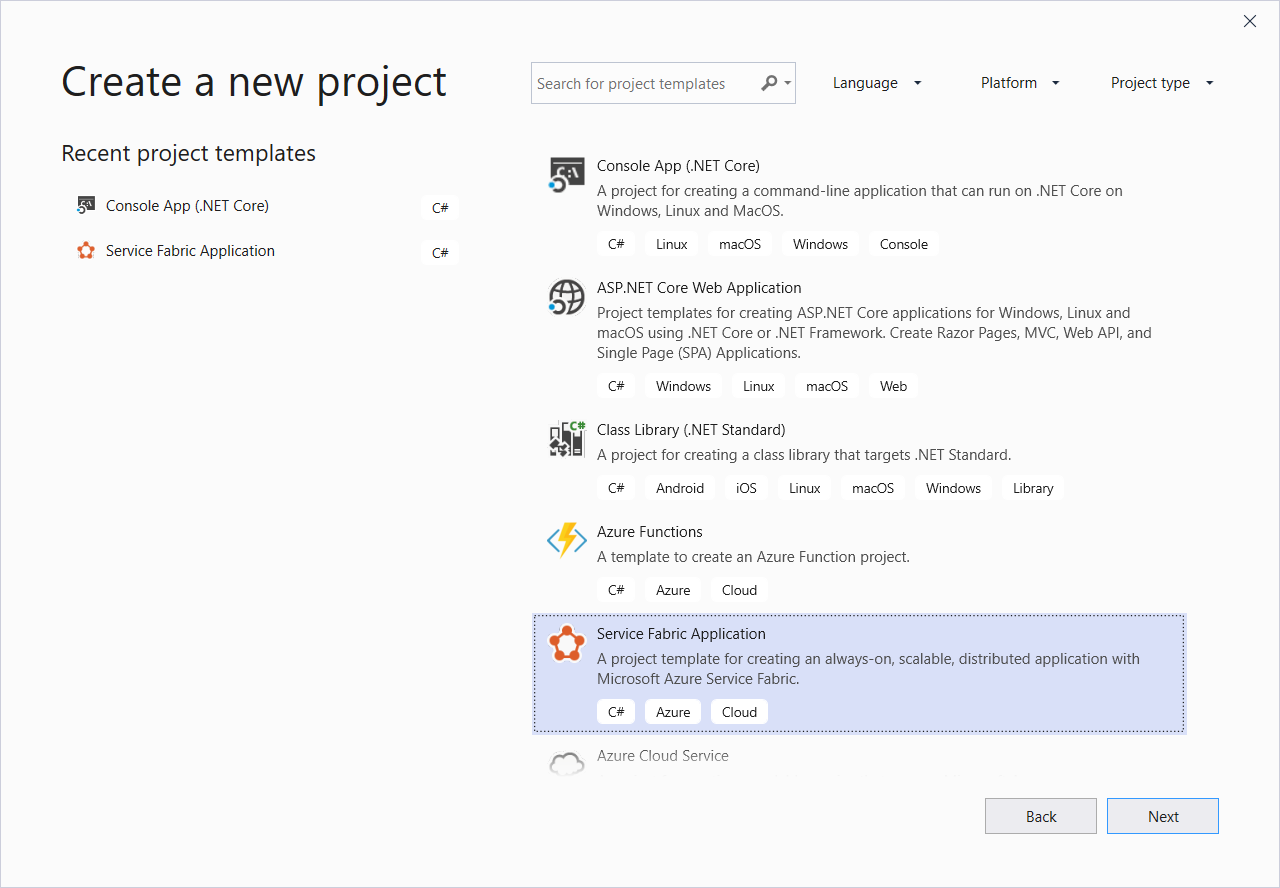
Dans la boîte de dialogue suivante, choisissez Service d’acteur sous .NET Core 2.0 et nommez le service.
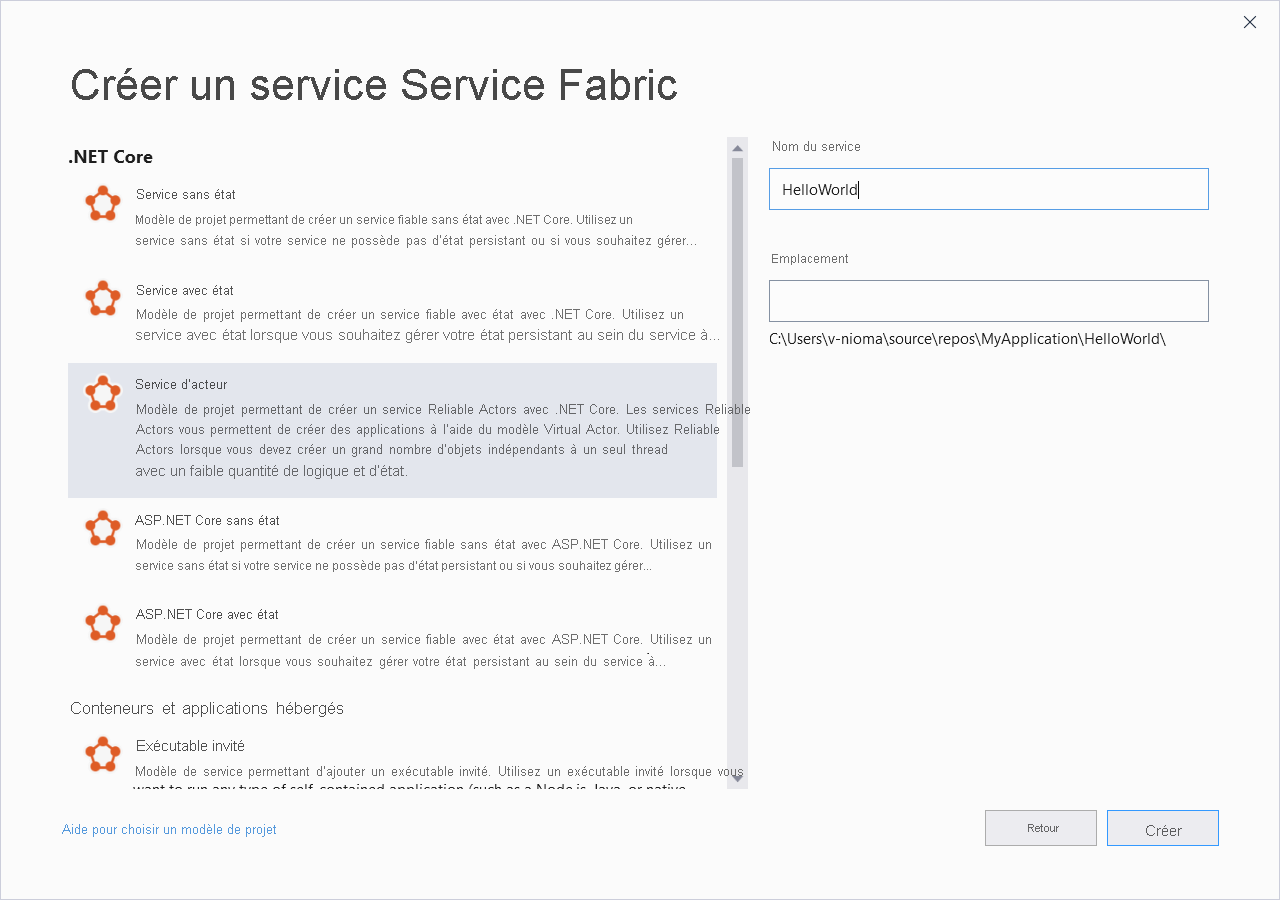
Le projet créé affiche la structure suivante :
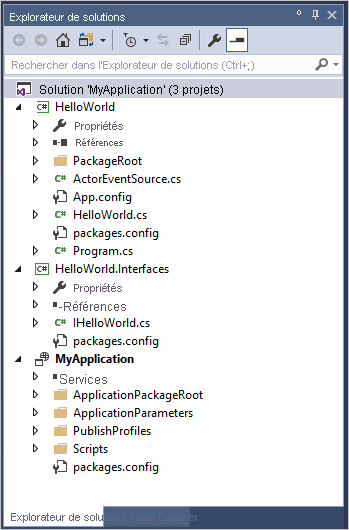
Examiner la solution
La solution inclut trois projets :
Le projet d’application (MyApplication) . Ce projet regroupe tous les services pour le déploiement. Il contient ApplicationManifest.xml et les scripts PowerShell pour gérer l’application.
Le projet d’interface (HelloWorld.Interfaces) . Ce projet contient la définition d'interface de l'acteur. Les interfaces d'acteur peuvent être définies dans n'importe quel projet avec n'importe quel nom. L'interface définit le contrat d'acteur qui est partagé par l'implémentation de l'acteur et les clients appelant l'acteur. Comme les projets client peuvent en dépendre, il est généralement logique de le définir dans un assembly distinct de l'implémentation de l'acteur.
Le projet de service de l’acteur (HelloWorld) . Ce projet définit le service Service Fabric qui va héberger l'acteur. Il contient l’implémentation de l’acteur HelloWorld.cs. Une implémentation de l’acteur est une classe qui dérive d’un type de base
Actoret implémente les interfaces définies dans le projet MyActor.Interfaces. Une classe d’acteur doit également implémenter un constructeur qui accepte uneActorServiceinstance et unActorIdet les transmet à la classe de baseActor.Ce projet contient également Program.cs, qui inscrit les classes d'acteur auprès du runtime Service Fabric en utilisant
ActorRuntime.RegisterActorAsync<T>(). La classeHelloWorldest déjà inscrite. Toute implémentation d'acteur supplémentaire ajoutée au projet doit également être inscrite dans la méthodeMain().
Personnaliser l'acteur HelloWorld
Le modèle de projet définit certaines méthodes dans l'interface IHelloWorld et les intègre à l'implémentation de l'acteur HelloWorld. Remplacez ces méthodes pour que le service d'acteur renvoie une chaîne « Hello World » simple.
Dans le projet HelloWorld.Interfaces, dans le fichier IHelloWorld.cs, remplacez la définition de l'interface comme suit :
public interface IHelloWorld : IActor
{
Task<string> GetHelloWorldAsync();
}
Dans le projet HelloWorld, dans HelloWorld.cs, remplacez la totalité de la définition de la classe comme suit :
[StatePersistence(StatePersistence.Persisted)]
internal class HelloWorld : Actor, IHelloWorld
{
public HelloWorld(ActorService actorService, ActorId actorId)
: base(actorService, actorId)
{
}
public Task<string> GetHelloWorldAsync()
{
return Task.FromResult("Hello from my reliable actor!");
}
}
Appuyez sur Ctrl-Maj-B pour construire le projet et vérifier que tous les éléments sont correctement compilés.
Ajouter un client
Créez une application de console simple pour appeler le service d'acteur.
Cliquez avec le bouton droit sur la solution dans l’Explorateur de solutions >Ajouter>Nouveau projet....
Dans les types de projet .NET Core, choisissez Console App (.NET Core) . Nommez le projet ActorClient.
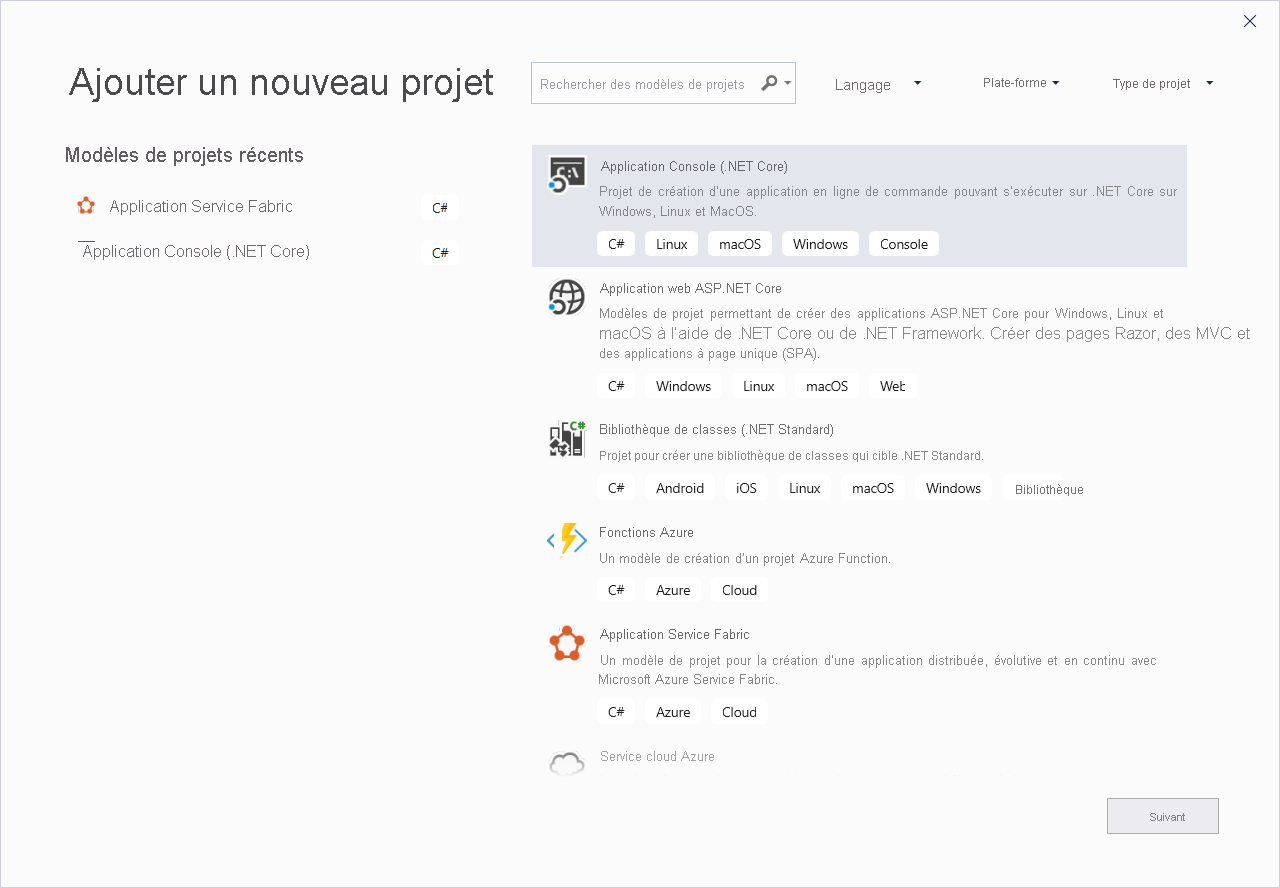
Notes
Une application de console n’est pas le type d’application que vous utilisez généralement comme client dans Service Fabric, mais elle constitue un exemple pratique pour le débogage et le test à l’aide du cluster Service Fabric local.
L'application console doit être une application 64 bits pour maintenir la compatibilité avec le projet d'interface et les autres dépendances. Dans l’Explorateur de solutions, cliquez avec le bouton droit sur le projet ActorClient, puis cliquez sur Propriétés. Dans l'onglet Build, définissez Plateforme cible sur x64.
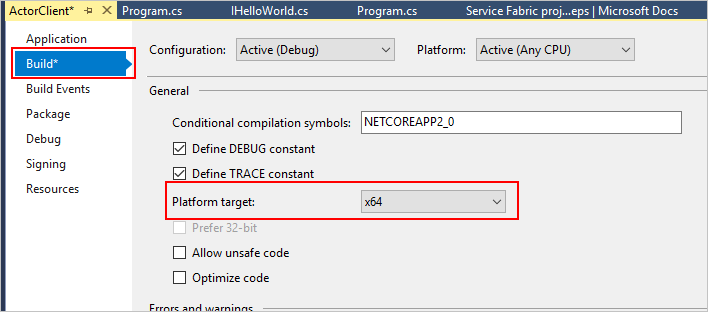
Le projet client nécessite le package NuGet des acteurs fiables. Cliquez sur Outils>Gestionnaire de package NuGet>Console du gestionnaire de package. Dans la Console du gestionnaire de package, entrez la commande suivante :
Install-Package Microsoft.ServiceFabric.Actors -IncludePrerelease -ProjectName ActorClientLe package NuGet et toutes ses dépendances sont installés dans le projet ActorClient.
Le projet client nécessite également une référence au projet d'interfaces. Dans le projet ActorClient, cliquez avec le bouton droit sur Dépendances, puis cliquez sur Ajouter une référence de projet.... Sélectionnez Projets > Solution (le cas échéant), puis cochez la case HelloWorld.Interfaces. Cliquez sur OK.
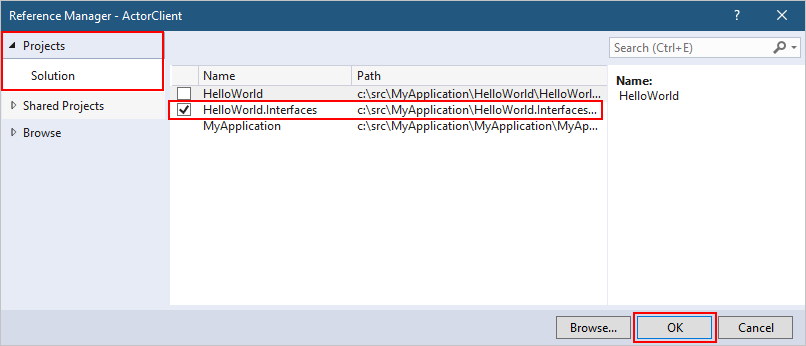
Dans le projet ActorClient, remplacez la totalité du contenu de Program.cs par le code suivant :
using System; using System.Threading.Tasks; using Microsoft.ServiceFabric.Actors; using Microsoft.ServiceFabric.Actors.Client; using HelloWorld.Interfaces; namespace ActorClient { class Program { static void Main(string[] args) { IHelloWorld actor = ActorProxy.Create<IHelloWorld>(ActorId.CreateRandom(), new Uri("fabric:/MyApplication/HelloWorldActorService")); Task<string> retval = actor.GetHelloWorldAsync(); Console.Write(retval.Result); Console.ReadLine(); } } }
Exécution et débogage
Appuyez sur F5 pour créer, déployer et exécuter l'application localement dans le cluster de développement Service Fabric. Pendant le processus de déploiement, vous pouvez afficher la progression dans la fenêtre Sortie .
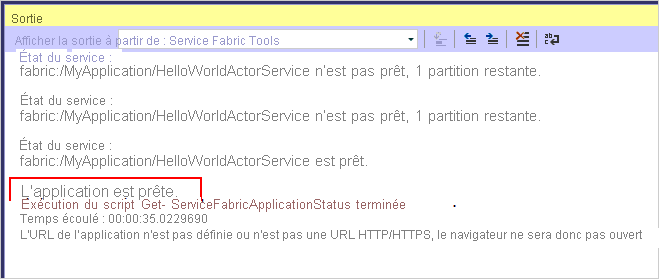
Si la sortie contient le texte L'application est prête, vous pouvez tester le service à l'aide de l'application ActorClient. Dans l'Explorateur de solutions, cliquez avec le bouton droit sur le projet ActorClient, puis cliquez sur Déboguer>Démarrer une nouvelle instance. L'application de ligne de commande devrait afficher la sortie du service d'acteur.
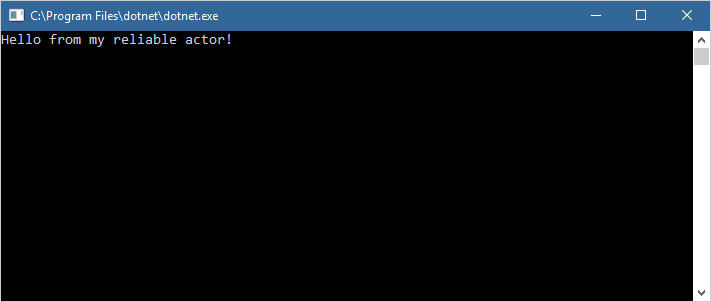
Conseil
Le runtime Service Fabric Actors émet des événements et compteurs de performances liés aux méthodes d’acteur. Ces événements sont utiles dans les diagnostics et la surveillance des performances.
Étapes suivantes
En savoir plus sur la façon dont les Reliable Actors utilisent la plateforme Service Fabric.